פרסומת
 מערכת הקבצים של Windows נראית הגיונית לא פחות מגיקים כמו המתכון לכריך חמאת בוטנים וג'לי, אך עבור אנשים רבים זה לא ממש הגיוני. המוח האנושי אינו לוקח זיכרונות באופן טבעי ואוחסן אותם בתיקיות קטנות ומסודרות. במקום זאת, זיכרון נשמר בדרך כלל בהתייחס לטריגרים מסוימים. אחד כזה הוא המיקום.
מערכת הקבצים של Windows נראית הגיונית לא פחות מגיקים כמו המתכון לכריך חמאת בוטנים וג'לי, אך עבור אנשים רבים זה לא ממש הגיוני. המוח האנושי אינו לוקח זיכרונות באופן טבעי ואוחסן אותם בתיקיות קטנות ומסודרות. במקום זאת, זיכרון נשמר בדרך כלל בהתייחס לטריגרים מסוימים. אחד כזה הוא המיקום.
זיכרון הטיול המשפחתי לסיאטל ככל הנראה יהיה קל יותר להעלות על הדעת אם מישהו שואל אותך על סיאטל באופן ספציפי מאשר אם נשאלת אותך בנוגע לחופשה שהמשפחה שלה יצאה ב- 7/21/1986.
להיכנס תיוג גיאוגרפי.
שיטת התארגנות זו מנסה להפוך את התהליך ליותר טבעי בכך שהיא מאפשרת לך לקשור את התמונות שלך למפה. הם עדיין יועברו לתיקיות, כמובן - אין דרך לעקוף את זה - אבל אתה יכול גם להשתמש במפה כדי לגלוש בתמונות שלך. אם מישהו שואל על הטיול שלך לסיאטל אתה יכול פשוט למצוא את סיאטל על המפה והפרסטו! התמונות שלך יופיעו. כמובן, כדי להשיג זאת אתה צריך תוכנית שתומכת ביכולת לתייג תמונות גיאוגרפיות, ו פיקטומיו היא תוכנית כזו.
תיוג גיאוגרפי עם פיקטומיו
בפעם הראשונה בה אתה מפעיל את Pictomio תתבקש עם צג שמבקש ממך לסנכרן את זמן המצלמה שלך עם הזמן שמוצג על המסך. קדימה, עשה זאת כעת אם המצלמה שימושית. אם לא, פשוט בקש מ- Pictomio להזכיר לך בהמשך באמצעות התפריט הנפתח בתחתית הפקודה.
Pictomio ייפתח כברירת מחדל עבור "מערכת קבצים”תפריט. זה מציג את תיקיות המדיה שלך ב- Windows כולל תיקיות תמונות, סרטי וידאו ומסמכים. ברור שאנחנו מעוניינים ביותר בתיקיית תמונות לתוכנית זו, כך שתוכל לפתוח אותה על ידי לחיצה כפולה על התיקיה. לחלופין, אתה יכול להשתמש בעץ הקבצים בצד שמאל של התוכנית כדי לנווט.
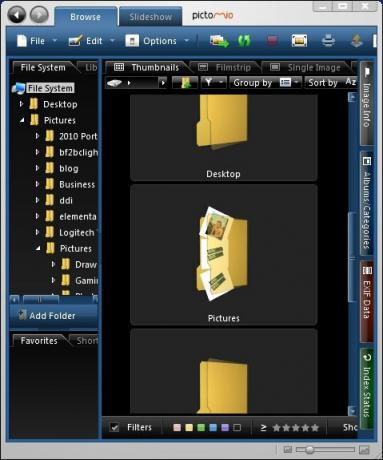
אלא אם כן יש לך מצלמה שיכולה לתייג תמונות גיאוגרפיות (במקרה כזה אני מקנא בך) לא תהיה שום מידע לתייג גיאוגרפי באף אחד מהתמונות שלך, אך אתה יכול להוסיף אותה כרצונך. לדוגמה, עשיתי טיול לטילאמוק, אורגון לפני כמה שנים.
כדי לתייג תמונות גיאוגרפיות, תחילה עליך לפתוח את התיקיה בה נמצאים התמונות. לאחר שתעשה זאת, חפש את הכרטיסייה מפה בראש התוכנית. זה יהיה הלשונית הרחוקה ביותר מימין. Pictomio יכול להשתמש במפות Google או ב- Microsoft Virtual Earth בכדי להציג נתוני מפות, והבחירה היא שלך.
ברגע שהחלטת מפת עולם תיפתח. בתחתית המפה סרגל חיפוש. אתה יכול להשתמש בזה כדי למצוא מיקום או, אם אתה כבר יודע איפה המיקום נמצא במפה, פשוט התקרב. התמונות בתיקיה שבחרת יופיעו בראש המפה. כדי לתייג את התצלומים, פשוט גרור ושחרר את התמונות למיקום הרצוי. אתה יכול לעשות את זה בכל פעם או לתייג גיאוגרף ערימה שלמה של תמונות.
תיוג גיאוגרפי מחייב לכתוב נתונים לתמונות שלך, ולכן Pictomio יציג בקשה מעל התמונות הממוזערות שלך ותבקש אישור. מידע התיוג הגיאוגרפי של התמונות לא יישמר אלא אם תספק אותו. הנתונים נכתבים כהרחבה לתמונות שלך. פירוש הדבר שנתוני התיוג הגיאוגרפי שהוספת אמורים להיות נגישים כעת על ידי כל תוכנית שיכולה להשתמש בתגים גיאוגרפיים.
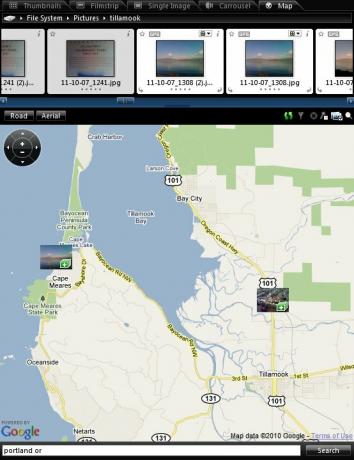
ברגע שיש לך קבוצת תמונות עם תיוג גיאוגרפי, תוכל לגלוש בהן על המפה. לחיצה על תמונה תביא תצוגת קרוסלה ממוזערת המציגה את כל התצלומים עם התיוג הגיאוגרפי באותו מיקום. האופן שבו מיקומים גיאוגרפיים מתאגזים זה לזה ביחס לנקודת המבט שלך. אם אתה מתקרב לאזור, כל התמונות עם תיוג גיאוגרפי לאזור זה, יקובצו לערימה אחת במפה שלך.
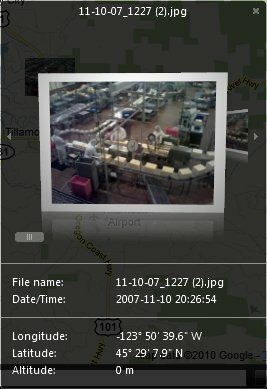
סיכום
המידע כאן אינו רשימה מלאה של כל מה שפיקטומיו יכול לעשות. מלבד היכולת להוסיף תגיות גיאוגרפיות, Pictomio היא תוכנית אלבומי תמונות מלאה עם מספר אפשרויות ארגוניות מלבד תיוג גיאוגרפי. ניתן גם ליצור "טיולים" המבוססים על האחסון ג'י.פי. אס נתונים בשילוב תאריכים ושעות. עם זאת, תכונה זו זמינה רק לאנשים עם מצלמות המותאמות ל- GPS, עם זאת - אם ברשותך מכשיר כזה והשתמשת בפונקציונליות זו, יידע אותנו אם אהבת אותו.
אם אתה רוצה לדעת יותר כיצד לתייג תמונות גיאוגרפיות, Saikat הראה לך כיצד לתייג תמונות גיאוגרפיות של Flickr שלך Geary: לקוח דוא"ל לינוקס מהיר ופשוט עם שיחות הברגהכשמדובר בלקוחות דואר אלקטרוני של לינוקס, Thunderbird ו- Evolution עולים לראש לראש. שתי התוכניות הללו נהדרות אם אתה זקוק לתכונות מתקדמות. עם זאת, שני הלקוחות יכולים להרגיש כבדים לפעמים. חוקר את ... קרא עוד ומארק הראה לך כיצד לתייג את התמונות שלך בצורה גיאוגרפית כך הם מופיעים במפות Google וב- Google Earth כיצד לתייג את תמונות הפליקר שלך במפות ובארץ קרא עוד .
איך תייגו את התמונות שלכם בצורה גיאוגרפית?
מתיו סמית הוא סופר עצמאי המתגורר בפורטלנד אורגון. הוא כותב ועורך גם עבור מגמות דיגיטליות.

